SCCM, kort voor System Center Configuration Manager, SCCM is een software management suite geleverd door Microsoft dat gebruikers in staat stelt om een groot aantal Windows-gebaseerde computers te beheren. SCCM biedt onder meer beheer op afstand, patchbeheer, implementatie van besturingssystemen, netwerkbeveiliging en andere verschillende diensten. Gebruikers van SCCM kunnen integreren met Microsoft Intune, waardoor ze computers kunnen beheren die zijn aangesloten op een bedrijfs- of bedrijfsnetwerk. Met SCCM kunnen gebruikers computers beheren met Windows of macOS, servers met Linux of Unix, en zelfs mobiele apparaten met Windows, iOS en Android. SCCM is verkrijgbaar bij Microsoft en kan gedurende een beperkte periode op proef worden gebruikt. Wanneer de proefperiode afloopt, moet een licentie worden gekocht om het te blijven gebruiken. Dit artikel zal u begeleiden om SCCM Client Agent verwijderen op verschillende manieren op Windows 10.
Uninstall SCCM Client Agent:
Als u werkt in Corporate dan u al bewust van het belang van SCCM, Meestal SCCM wordt behandeld door IT-beheerders. Als u een IT-beheerder bent dan zal dit artikel u helpen om SCCM client te verwijderen. Hier worden verschillende manieren genoemd om SCCM client te verwijderen. Laten we eens kijken naar de methoden in detail.
Verwijder SCCM Client Agent met behulp van Command Prompt:
Open Command Prompt in verhoogde modus.
Dan moet je de Cmd navigeren naar de CCMSetup.exe pad. Meestal is het pad C:Windows:CCMSetup. Typ vervolgens het volgende commando.
Ccmsetup.exe /uninstall
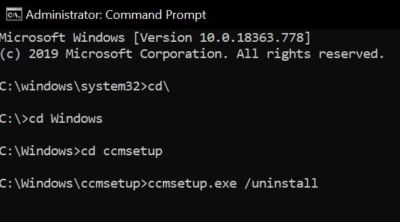
Als u dit commando hebt uitgevoerd, wordt de installatie van SCCM ongedaan gemaakt en dit duurt een paar minuten. Nadat de installatie is voltooid, start u het systeem opnieuw op en installeert u de SCCM-client.
SCM Clean Agent gebruiken:
CCMclean.exe is een klein hulpprogramma dat wordt gebruikt om de SCCM client agent te verwijderen. Dit hulpprogramma maakt deel uit van de SMS 2003-toolkit.
Download het hulpprogramma van de koppeling Klik met de rechtermuisknop op CCMclean.exe en kies Als administrator uitvoeren.
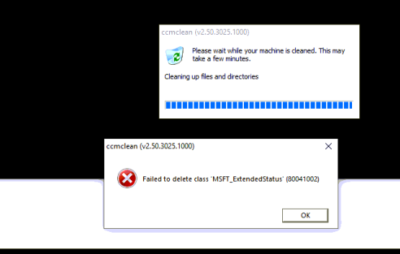
Klik op OK. Alle onderdelen van het configuratiebeheer worden verwijderd. Zodra het is voltooid. U krijgt een bevestigingsbericht met de tekst Uw systeem is met succes opgeschoond.
Handmatige verwijdering van SCCM-client:
Om alle onderdelen en services van SCCM-client te verwijderen, heeft Microsoft de instructies voor handmatige verwijdering beschikbaar gesteld. Klik op de link en volg de stappen een voor een.